Pada tutorial django bagian #3 ini, kita akan belajar bagaimana cara membuat project baru dengan django. Tak hanya itu, kita juga akan belajar bagaimana cara membuat sebuah virtual environment pada setiap kali kita akan membuat project baru di django
Seperti yang sudah kita bahas pada part sebelumnya, dimana setiap membuat project baru dengan django kita membiasakan diri untuk membuat virtual environment terlebih dahulu. Hal tersebut berguna, agar semua library yang dibutuhkan saat membangun aplikasi nanti bisa terisolasi antar project 1 dengan yang lain.
Membuat virtual environment
Virtualenv adalah lingkungan virtual yang terisolasi dari lingkungan luar (OS).
Artinya: kita bebas menginstal apapun di dalam lingkungan virtual, tanpa harus menggangu aplikasi lain di lingkungan luar.
1. Buat folder project baru, pada contoh kali ini saya akan membuat folder dengan nama latihan_django. Lalu buka command prompt(cmd) dan arahkan ke folder latihan_django tsb.
2. membuat virtual environment. Command dibawah ini akan membuat virtual environment dengan nama env. Sebenaranya kalian juga bisa memberi nama folder ini tidak harus env, boleh venv, environment, dsb.
python -m venv env
Penjelasan :
- python artinya kita akan memanggil si pythonnya. Pastikan python anda benar-benar terinstall
- parameter -m artinya kita akan memanggil module yang ada di python.
- venv adalah modul yang akan diinstall lalu dimasukkan kedalam folder env
Untuk mengaktifkan virtual environment, jalankan perintah berikut:
Windows
env\Scripts\activate
Linux/Unix
source env\Scripts\activate
Jika environment sudah diaktifkan, maka akan muncul preffix (env) pada command prompt anda. Lihat gambar dibawah ini
Install Django
pip install django
untuk menginstall django dengan versi tertentu, gunakan tanda sama dengan ==
pip install Django==3.1.7
Membuat Project Django
Untuk membuat project dengan django, kita bisa menggunakan django-admin command.
django-admin startproject mysite
Keterangan:
- startproject adalah perintah untuk membuat project;
- mysite adalah nama direktori project-nya.
Mengenal struktur folder project django
Berikut ini adalah struktur directory ketika kita membuat project di django.
Ada beberapa file dan direktori yang harus kita ketahui:
- Direktori mysite/ adalah root direktori yang berisi seluruh file dari project. Nama direktori ini bisa diganti dengan apa saja, karena tidak akan jadi masalah bagai Django.
- File manage.py adalah program untuk mengelola project Django. Kita akan sering mengeksekusi manage.py saat ingin melakukan sesuatu terhadap project, misalnya: menjalankan server, melakukan migrasi, menciptakan sesuatu, dll.
- File mysite/__init__.py adalah sebuah file kosong yang menyatakan direktori ini adalah sebuah paket (python package).
- File mysite/settings.py adalah tempat kita mengkonfigurasi project.
- File mysite/urls.py adalah tempat kita mendeklarasikan URL.
- File mysite/wsgi.py adalah entri point untuk WSGI-compatible
Konsep Kerja Django
Didalam konsep django, kita akan mengenal MVT(Model View Template). Mungkin, jika anda pernah belajar konsep lain seperti MVC pada java, ataupun MVVM pada kotlin. Pada django ini kita akan mengenal yang namanya MVT
Penjelasan:
Setiap request dari client akan diproses pertama kali oleh urls.py, karena di sini berisi definisi alamat URL (route) dan fungsi yang akan dieksekusi di setiap rute.
Berikutnya, fungsi yang ada di views.py akan melakukan pemrosesan seperti:
- Tulis data atau ambil data dari Model
- Racik tampilan data dengan template HTML
- Kirim HTTP Response ke client
Menjalankan Server Django
Untuk menjalankan server django pada project yang sudah kita buat. Pastikan kita sudah masuk ke dalam direktori project yang sudah dibuat tadi dengan nama mysite.
cd mysite
Untuk menjalankan:
python manage.py runserver
Lalu buka browser anda dan akses ip yang tertera pada command prompt maupun terminal anda.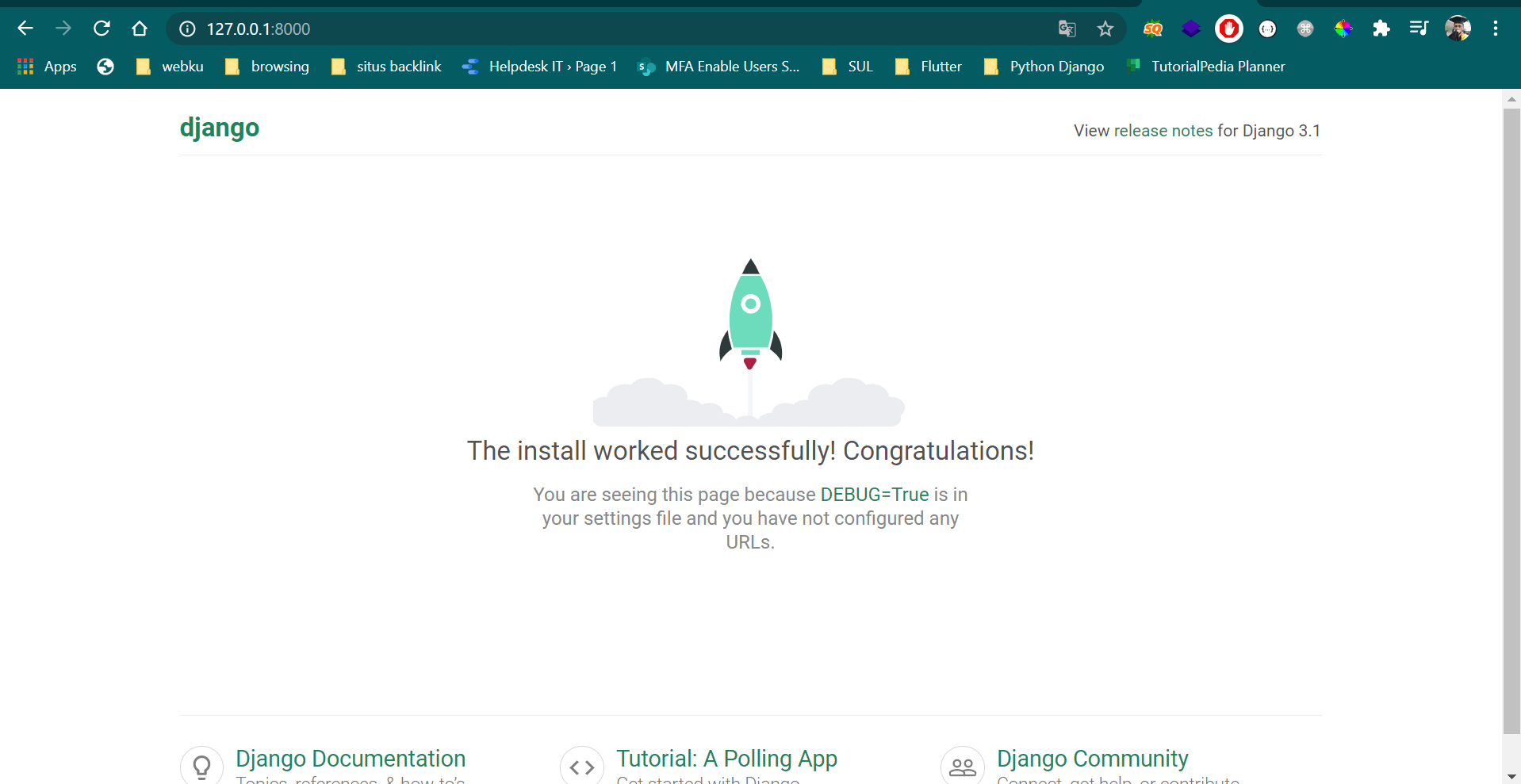
Secara default, django akan menggunakan port 8000 sebagai webservernya. Untuk mengubah port sesuai yang kita inginkan, kita bisa memberikan parameter port yang akang kita gunakan. eg:
python manage.py runserver 3000
maka, sekarang port yang berjalan di browser menggunakan port 3000.
Itulah tutorial cara membuat project django. Seperti yang sudah mention sebelumnya, setiap kali kita membuat project dengan django sebaiknya gunakanlah virtual environment untuk mengisolasi project satu dengan yang lainnya.
Mengakses django administration
Di django, pada saat membuat project baru ia secara otomatis akan membuat halaman admin yang bisa anda akses melalui http://127.0.0.1/admin
Tapi, sebelum mengakses django admin kita harus melakukan migrate database terlebih dahulu.
Apa itu migration?
Migration merupakan suatu mekanisme pada django untuk mengubah segala perubahan yang terjadi pada model baik itu penambahan, penghapusan, atau pengeditan model ke skema database yang digunakan.
migrate database ke sqlite
python manage.py migrate
untuk saat ini, kita tidak menggunakan database mysql maupun posgress.
Untuk bisa login ke django administration, maka kita perlu membuat super user terlebih dahulu.
Caranya:
python manage.py createsuperuser
Lalu, anda akan diminta memasukkan username, email dan password.
Sekarang buka halaman django administration http://127.0.0.1:8000/admin/
Masukkan username dan password yang sudah kita buat melalui command createsuperuser tadi.
Sekarang, kita sudah berhasil masuk ke dalam django administration. Django administration juga bisa berfungsi mengolah konten seperti halaman dashboard pada umumnya.
Pada artikel selanjutnya, kita akan membahas APP pada django.
Apa itu APP?
Jadi, pada django setiap kita akan mendevelop suatu aplikasi, kita tidak boleh meletakkan kode-kode tersebut didalam 1 direktori project django. Karena, kode-kode tersebut akan menjadi banyak dan sulit untuk di maintain. Oleh karena itu, sebaiknya kita akan memecah fungsi-fungsi pada suatu website menjadi bagian-bagian dalam APP.
untuk lebih lengkapnya, silahkan tunggu saja pada tutorial berikutnya.
Source code pada seri tutorial ini akan saya hosting di github saya.
Link : Github Latihan Django
Terima kasih

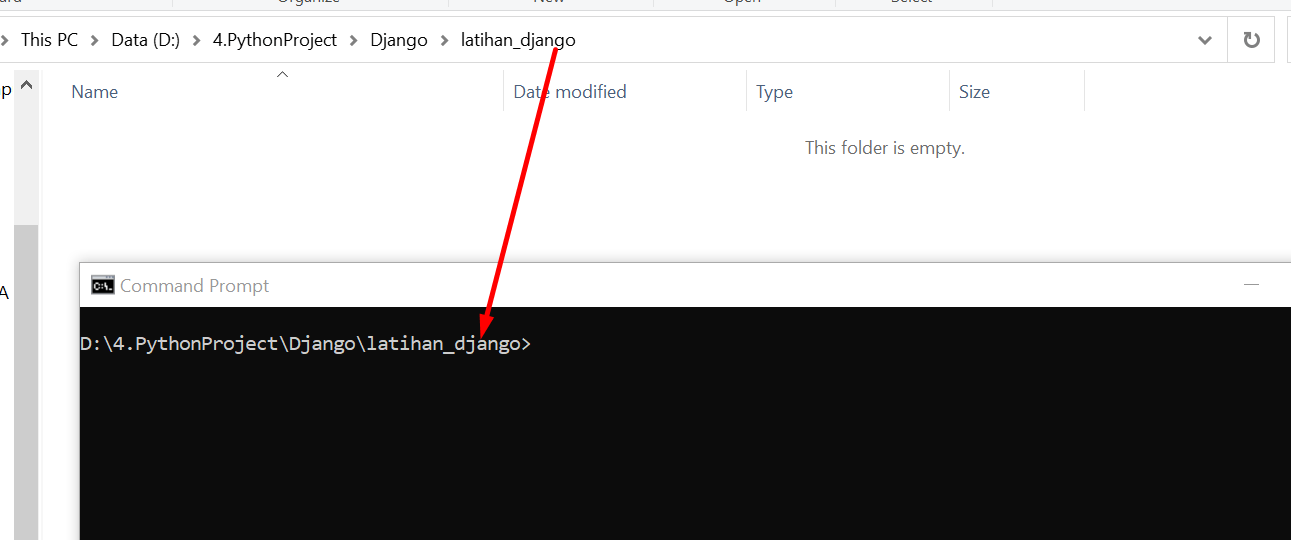
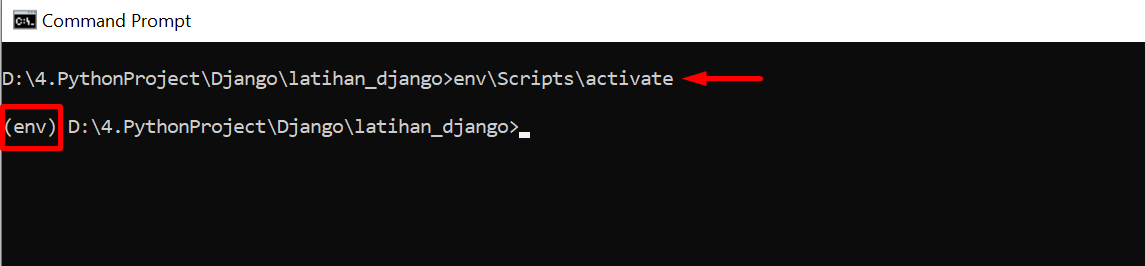
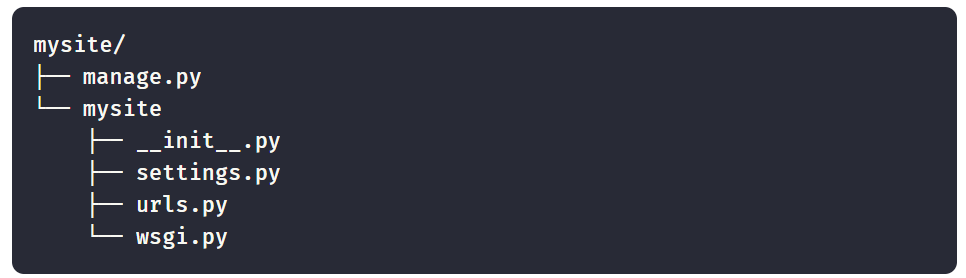
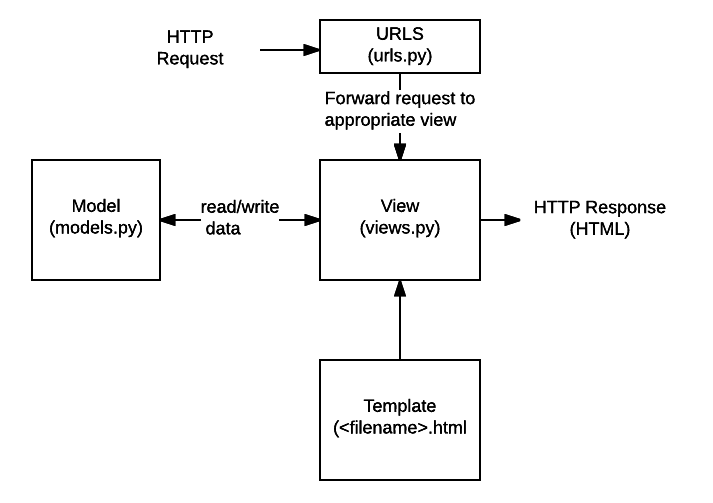
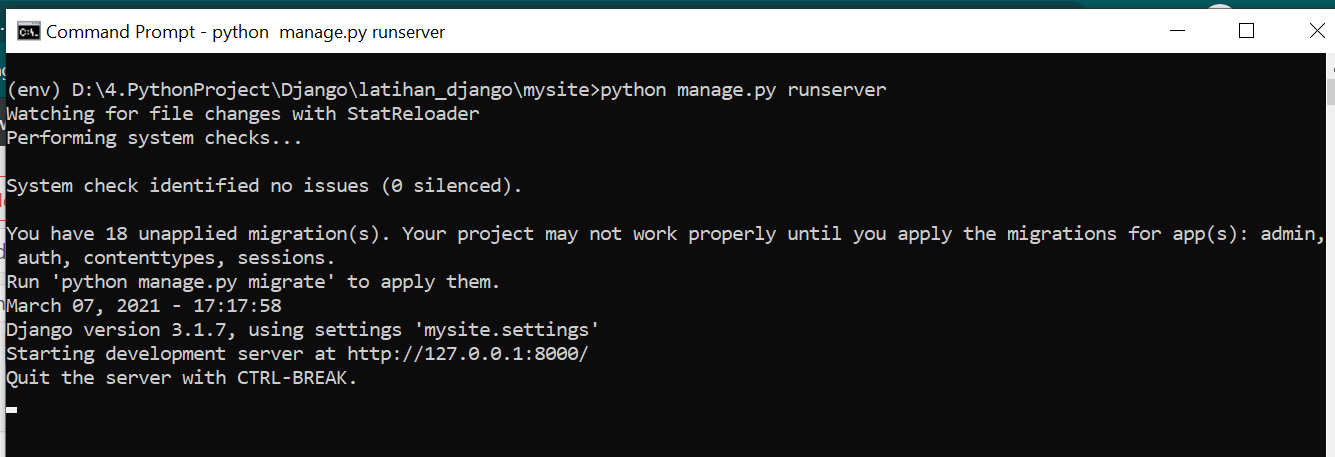
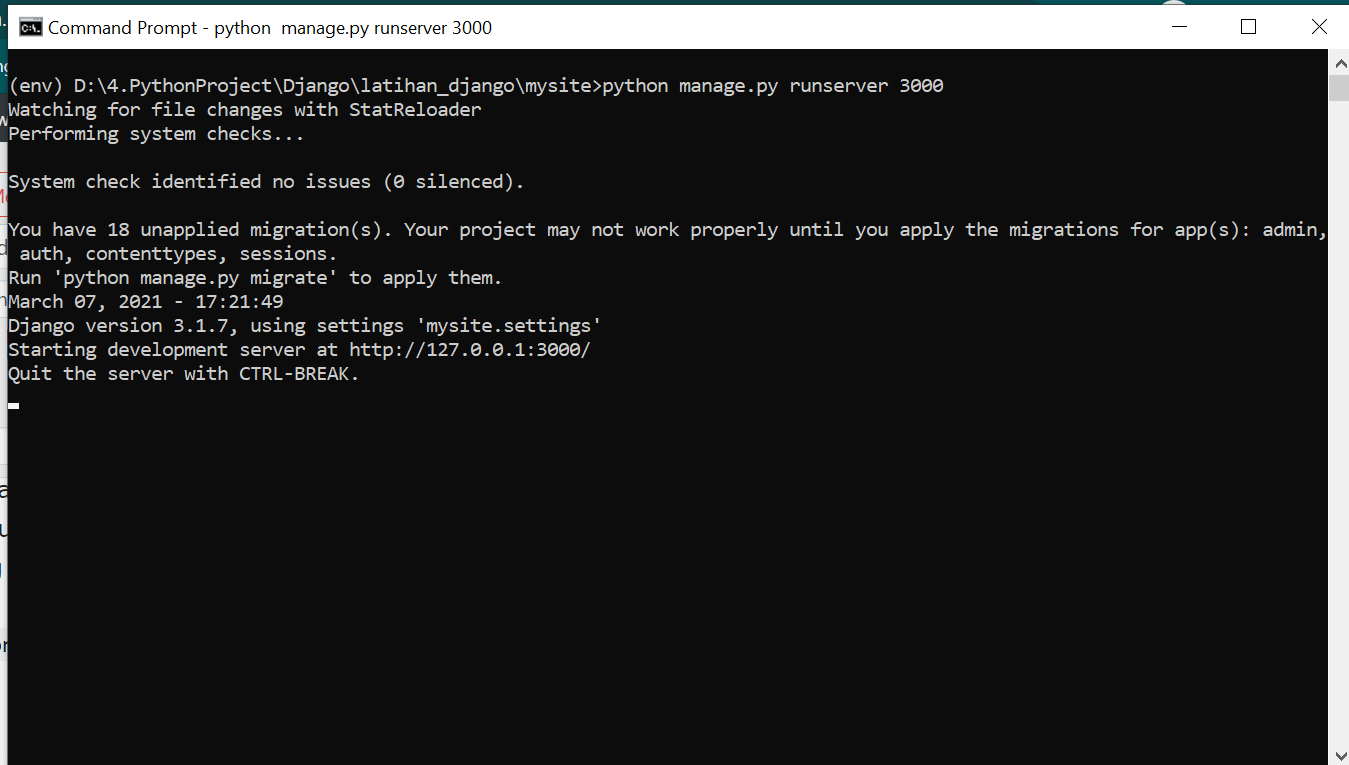
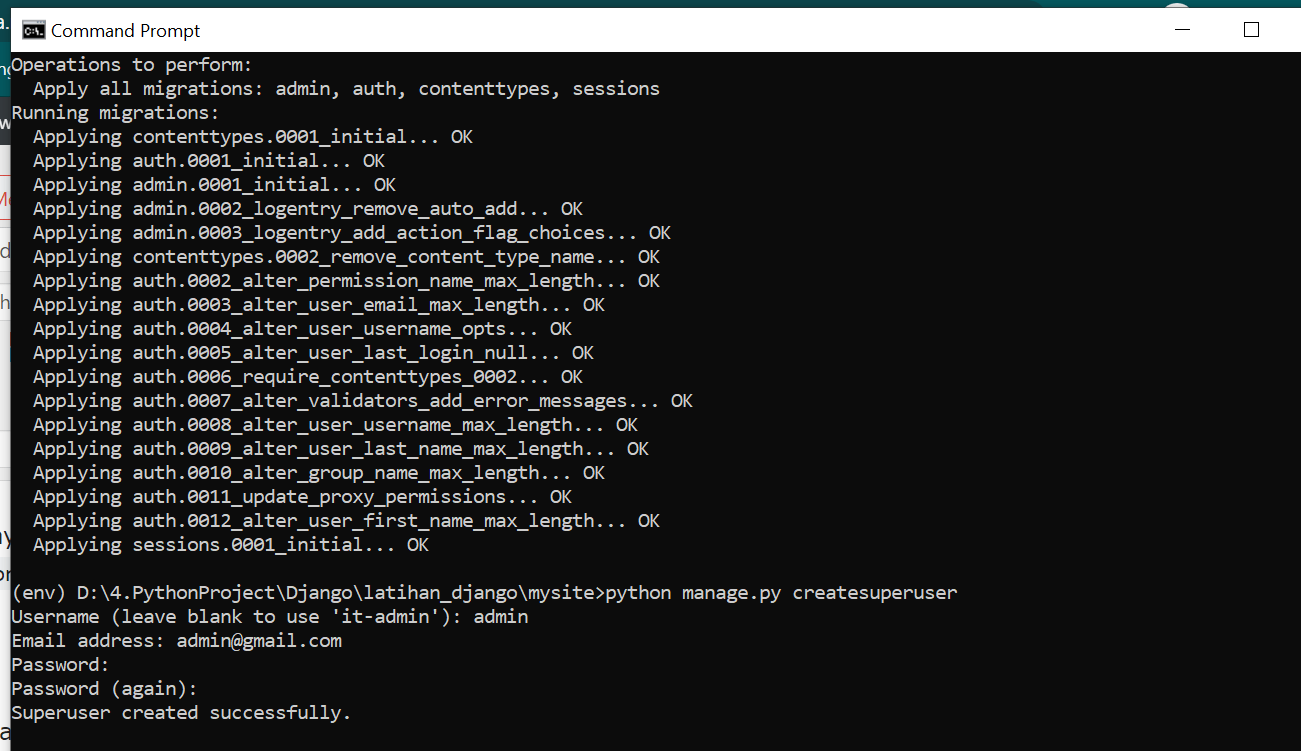
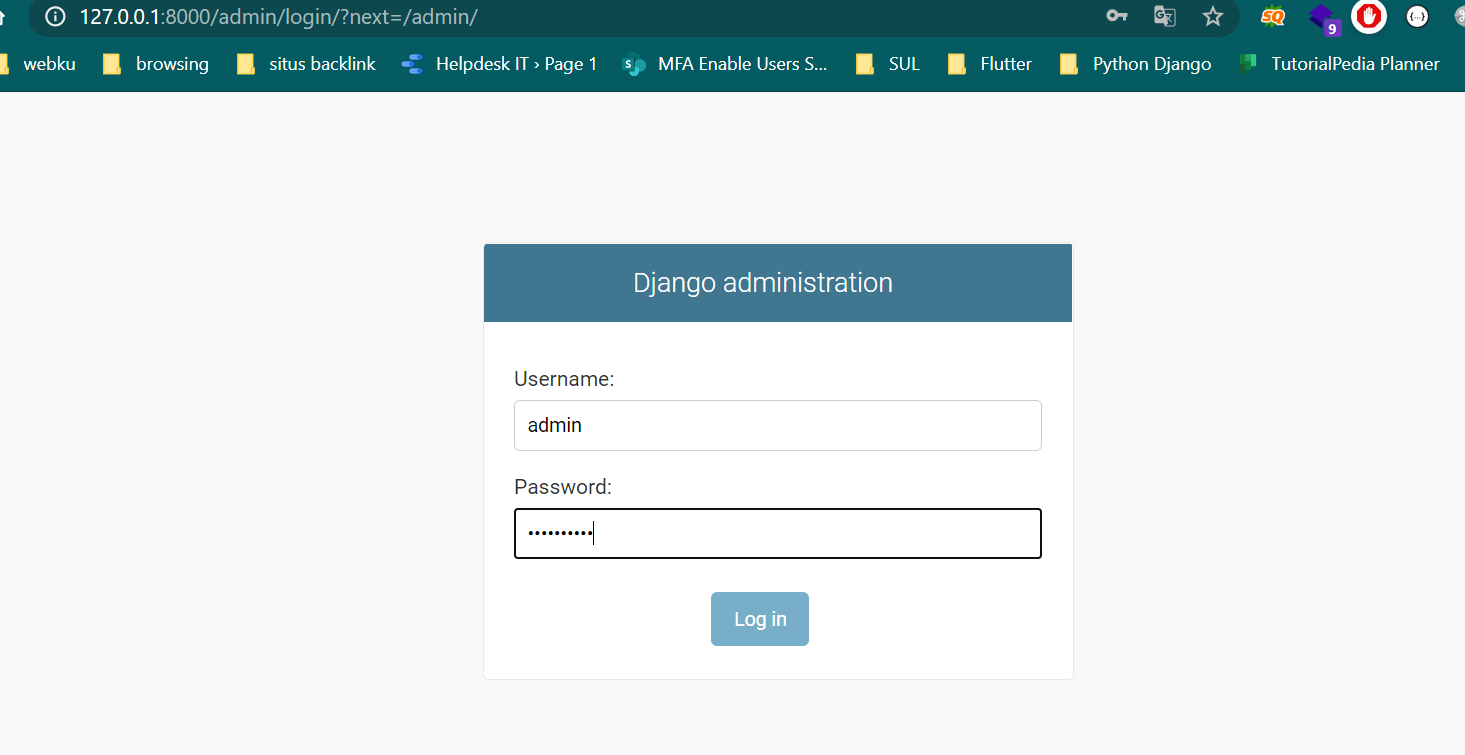
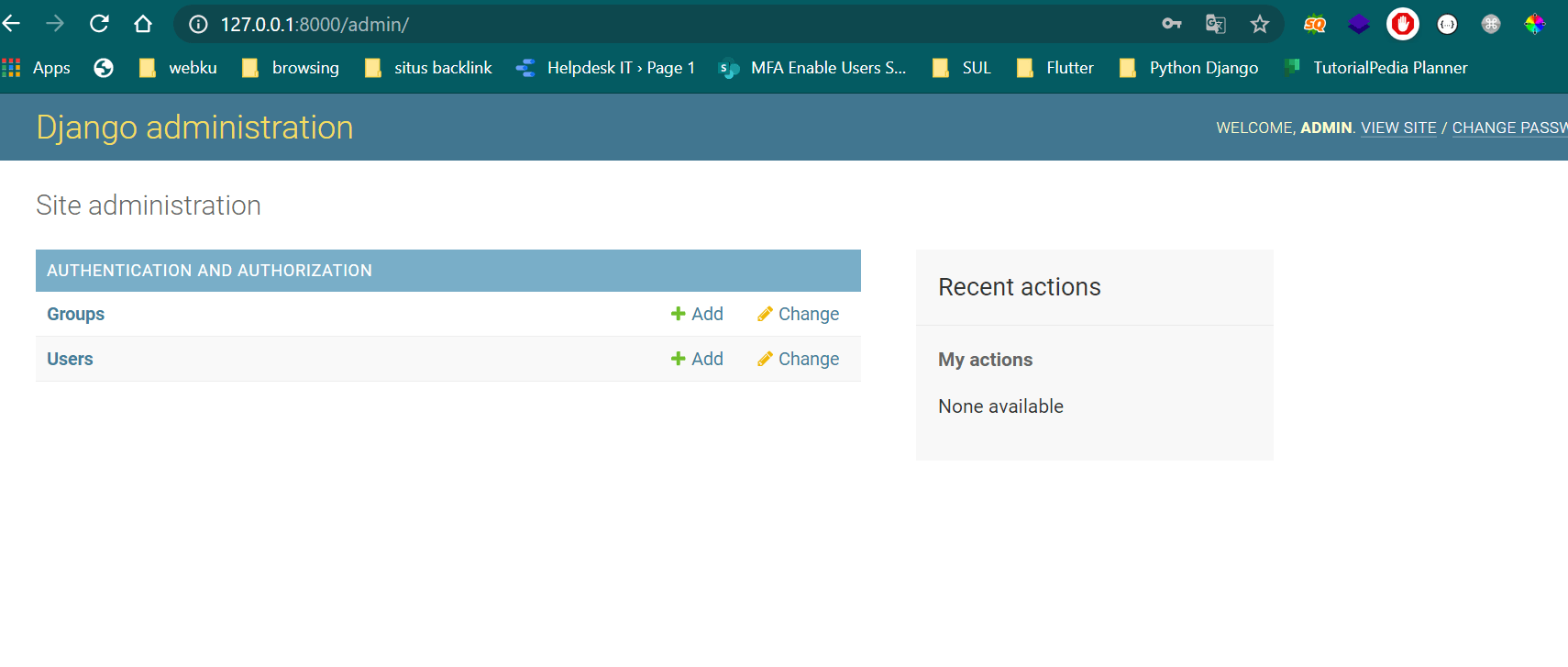
hudalil@hudalil-X456UQK:~$ cd mysite
hudalil@hudalil-X456UQK:~/mysite$ source env/bin/activate
(env) hudalil@hudalil-X456UQK:~/mysite$ ls
db.sqlite3 env manage.py mysite
(env) hudalil@hudalil-X456UQK:~/mysite$ python manage.py runserver
File “manage.py”, line 17
) from exc
^
SyntaxError: invalid syntax
(env) hudalil@hudalil-X456UQK:~/mysite$
gimana mengatasinya ?
Materi yang bermanfaat cak. terimakasih